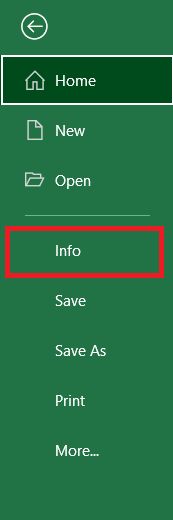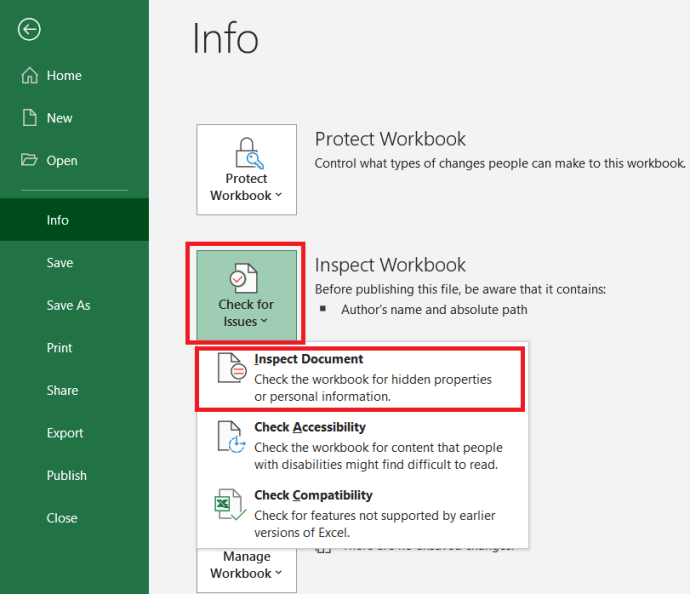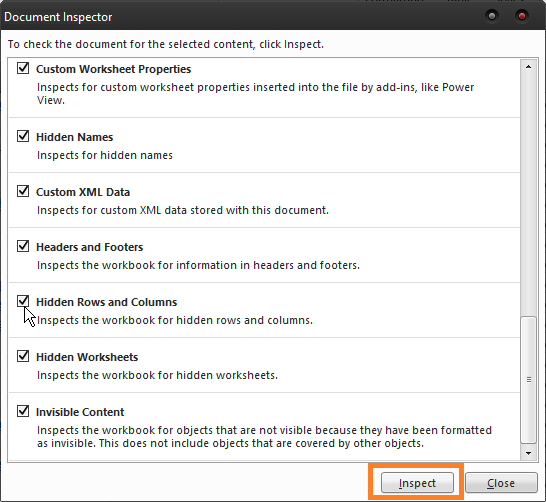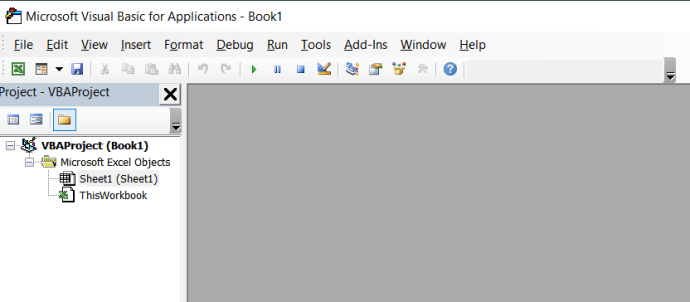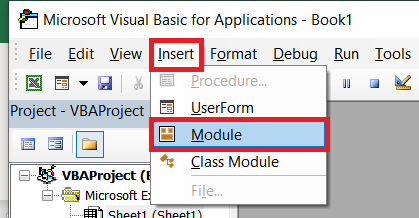Menguasai Excel membutuhkan banyak waktu dan usaha. Kecuali Anda seorang ahli, memahami fitur-fitur canggih mungkin merupakan proses yang menakutkan. Sayangnya, tidak semua perintah terlihat jelas di dalam antarmuka.

Menghapus baris tersembunyi adalah contoh sempurna. Di versi Excel yang lebih lama, ini bahkan tidak mungkin. Untungnya, Microsoft memutuskan untuk menambahkannya ke versi 2007 dan yang lebih baru. Namun, cara kerjanya adalah misteri bagi banyak orang.
Ada dua cara untuk menghapus baris tersembunyi di Excel. Mari kita bahas mereka.
Menggunakan Fungsi Dokumen Inspeksi
Fitur Pemeriksa Dokumen tersedia di Excel, Word, PowerPoint, dan Visio. Ini adalah cara terbaik untuk mengungkap dan menghapus data tersembunyi yang mungkin ada dalam dokumen. Ini berguna ketika Anda harus berbagi dokumen dengan orang lain dan ingin memastikan tidak ada kejutan dalam dokumen.
Di Excel, menghapus baris dan kolom tersembunyi adalah pekerjaan yang mudah. Inilah yang harus Anda lakukan:
- Buka buku kerja yang ingin Anda gunakan, dan pergi ke Mengajukan.

- Sekarang, klik Info.
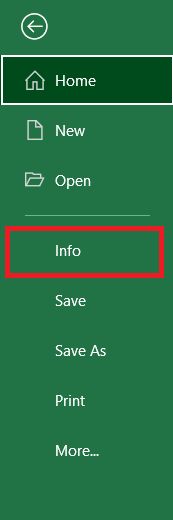
- Selanjutnya, klik pada Periksa Masalah tombol, lalu pilih Periksa Dokumen.
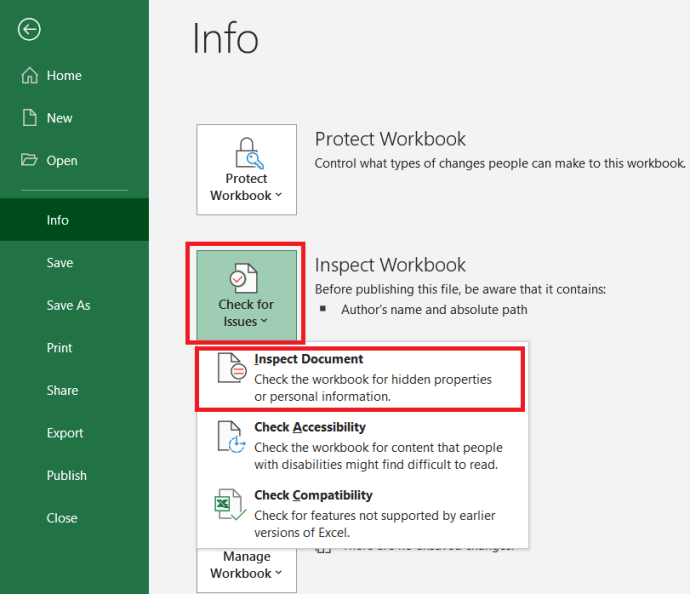
- Dalam Pemeriksa Dokumen kotak dialog, pastikan bahwa Baris dan Kolom Tersembunyi dipilih dan kemudian klik Memeriksa.
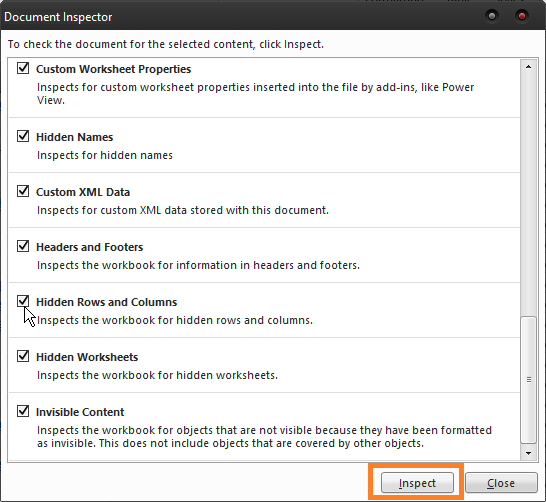
- NS Pemeriksa Dokumen akan menunjukkan kepada Anda laporan yang menunjukkan apakah ada baris dan kolom tersembunyi. Jika ada, pergi ke Hapus semua, lalu klik Membatalkan.

Menghapus Baris Tersembunyi di Versi Excel Sebelumnya
Fitur ini dapat ditemukan di tempat yang sama di Excel 2013 dan 2016. Antarmuka versi 2010 terlihat sedikit berbeda, tetapi jalur ke Document Inspector sama. Jika Anda menggunakan Excel 2007, Anda dapat menemukan opsi ini dengan mengklik tombol Kantor tombol, lalu pergi ke Siapkan > Periksa Dokumen.

Tidak ada perbedaan pada fitur itu sendiri, jadi ini akan memastikan bahwa tidak ada baris dan kolom tersembunyi terlepas dari versi Excel Anda.
Menggunakan Kode VBA untuk Menghapus Baris Tersembunyi
Ini adalah metode yang sangat nyaman jika Anda hanya perlu menghapus baris dan kolom tersembunyi dari satu lembar alih-alih seluruh buku kerja. Ini mungkin tidak mampu seperti fitur Inspect Document, tetapi ini adalah cara yang sangat mudah dan cepat untuk menghapus baris dari lembar kerja. Berikut cara melakukannya:
- Buka file Excel dan tekan Alt + F11 untuk membuka Editor VBA.
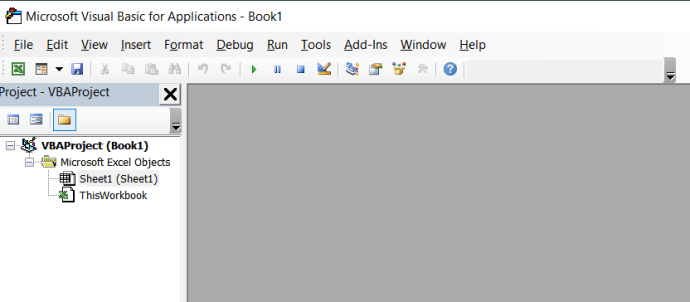
- Sekarang, pergi ke Sisipkan > Modul.
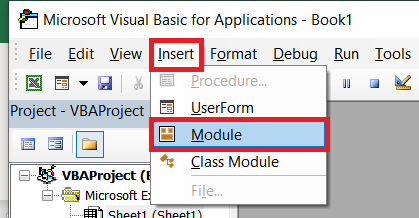
- Ketika jendela modul muncul, rekatkan kode berikut di dalamnya:
Untuk lp = 256 Ke 1 Langkah -1 If Columns(lp).EntireColumn.Hidden = True Kemudian Columns(lp).EntireColumn.Delete Else Lanjut Untuk lp = 65536 Ke 1 Langkah -1 If Rows(lp).EntireRow.Hidden = True Kemudian Rows(lp).EntireRow.Delete Else Lanjut Akhir SubSub hapus tersembunyi()
- Lalu tekan F5 untuk menjalankan kode.

Ini akan menghapus semua baris dan kolom tersembunyi dari lembar yang sedang Anda kerjakan. Jika jumlahnya tidak banyak, Anda dapat mengulangi proses ini untuk menghapus seluruh buku kerja dalam waktu singkat.
Satu-satunya masalah yang dapat terjadi adalah jika ada rumus di baris dan kolom tersembunyi. Jika mereka memengaruhi data dalam lembar, menghapusnya dapat menyebabkan beberapa fungsi tidak berfungsi dengan benar, dan Anda mungkin akan mendapatkan beberapa penghitungan yang salah.
Menggunakan Perangkat Lunak Pihak Ketiga
Ada berbagai solusi pihak ketiga yang dapat membantu Anda menghapus baris dan kolom tersembunyi dalam sekejap. Mereka biasanya berfungsi sebagai ekstensi ke Excel, menambahkan lebih banyak opsi ke bilah alat. Selain itu, mereka juga menawarkan fitur tambahan yang mungkin sulit ditemukan, seperti:
- Batch hapus kotak centang
- Tombol opsi hapus batch
- Hapus baris kosong,
- Batch hapus semua makro
Mereka mungkin terbukti sangat berguna jika Anda adalah pengguna Excel yang berat dan mencari solusi cepat untuk masalah umum yang belum ditangani Microsoft dengan benar.
Akhir kata
Fakta bahwa Excel dilengkapi dengan kemampuan untuk menemukan dan menghapus baris dan kolom tersembunyi membuatnya jauh lebih nyaman untuk digunakan. Berkat Pemeriksa Dokumen, tidak perlu khawatir tentang informasi tersembunyi.
Jika Anda merasa pengkodean menyenangkan, mengeksekusi kode VBA adalah solusi yang lebih nyaman, yang dapat Anda lakukan bahkan jika Anda tidak memiliki pengalaman pengkodean. Yang harus Anda lakukan adalah memotong dan menempelkan perintah yang benar.
Terakhir, Anda dapat memilih solusi pihak ketiga yang akan membantu Anda memaksimalkan Excel. Mereka dapat menjadi peningkatan yang bagus untuk perangkat lunak dan membuatnya lebih mudah digunakan.